Довірені пристрої apple. Двухфакторная аутентифікація Apple: особливості, принцип захисту, відключення
Функція додаткової перевірки користувача повністю контролює всі спроби входу в обліковий запис і використання додатків: дізнайтеся, як правильно використовувати і як вимкнути на своєму яблучному девайсі двухфакторную аутентифікацію в Apple ID.
Одним з головних достоїнств компанії Apple є підхід до політики безпеки та конфіденційності користувальницької інформації. Двоетапна аутентифікація - це один із сучасних прийомів для досягнення максимального рівня надійності входу в аккаунт.
У компанії така технологія використовується для перевірки власника гаджета при спробі входу в обліковий запис. Багаторівнева аутентифікація є 100% -й гарантією того, що доступ до системи буде мати тільки його власник.
Принцип дії. Різниця в роботі аутентифікації і перевірки
Активована функція багаторівневої аутентифікації відмінно захищає аккаунт від зломів і несанкціонованого проникнення іншими користувачами. Тільки власник ідентифікатора зможе виконати вхід, адже система зажадає ввести два типи даних:
- Пароль від Apple ID;
- цифровий код, Який буде відправлений на все довірені девайси - він є доказом легальної авторизації.
приклад: Ви вирішили зайти в з будь-якого браузера або клієнтської програми. Для цієї дії потрібно ввести логін і пароль. Після проходження авторизації ви не потрапите в свій аккаунт - потрібно додатково ввести код, який підтверджує санкціонований вхід.
Потрібний код відображається на всіх прив'язаних до Apple ID гаджетах. Введіть цифри у вікно аутентифікації iCloud, щоб отримати доступ до профілю. Візуальна схема роботи функції представлена на малюнку:
Після першого правильного введення коду, введення цифр більше не буде запитуватися після наступних включень ПО. повторна аутентифікація буде потрібно лише в кількох випадках:
- Час перезавантаження;
- При повторному вході в.
Також, постійне введення цифрових кодів обов'язково для функцій, які мають підвищений ступінь безпеки - зміна налаштувань смартфона, видалення системних параметрів і інші.
Перевірка і аутентифікація. В чому різниця?
Важливо розрізняти поняття двоетапна перевірка і двухфакторная аутентифікація , Так як вони мають схожу дію, але різний зміст.
Перевірка була реалізована і впроваджена в гаджети від Епл ще в 2015 році. Головна мета опції - додатковий контроль. Перевірка доступна, починаючи з прошивки IOS 9.
аутентифікація - це розширений варіант перевірки. Apple допрацювала функцію і внесла в неї нові системи управління безпекою. Зокрема - роботу з місцем розташування. Принцип роботи з картами полягає в зазначених точках «безпеки».
Кожна людина регулярно відвідує одні і ті ж місця, тому на карті ви точно зможете вибрати кілька точок, з яких можна без проблем виконувати авторизацію. Якщо ж ви ввійшли за межами цих точок, на довірені пристрої відразу приходить код перевірки і попередження про можливі дії зловмисника.
Як бачите, аутентифікація дійсно є більш автоматизованим і надійним методом контролю ідентифікатора. Завдання перевірки - відправка коду на довірений гаджет, а аутентифікація ще й аналізує місцезнаходження девайса і попереджає власника про можливу небезпеку.
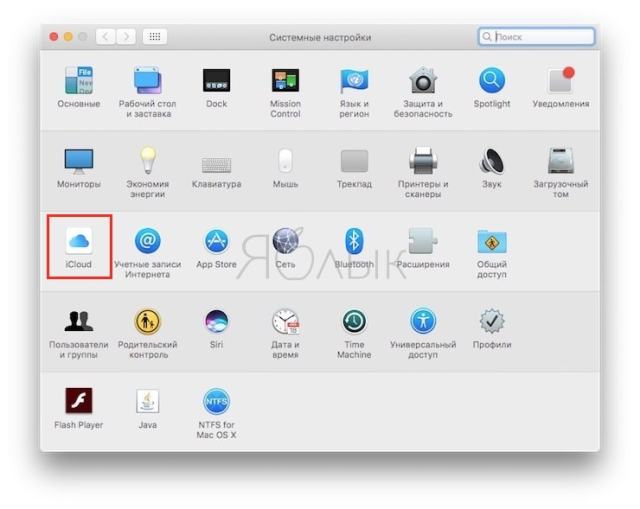
вимоги функції
багаторівнева аутентифікація розроблена для наступних гаджетів:
відключення аутентифікації
Відключення аутентифікації дозволить більше не вводити додаткові коди доступу. Підтверджувати місце розташування теж не доведеться. Наступні дії:
- За допомогою десктопного браузера зайдіть на сторінку хмарного сховища iCloud.com;
- Авторизуйтесь в системі - введіть логін і пароль;
- далі надрукуйте в з'явилося текстове поле код доступу, Який показаний на інших гаджетах;
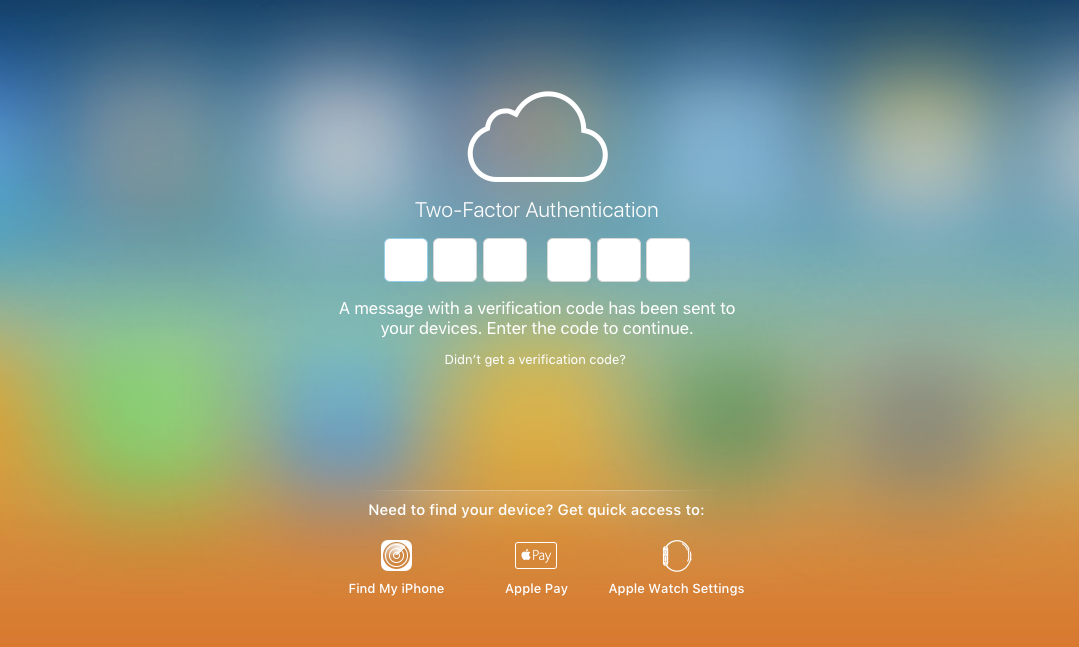
- натисніть «Дозволити» у вікні, яке з'явиться на мобільному девайсі;
- Далі браузер автоматично перенаправить вас на сторінку користувача. Якщо не внесено до довірчий список, на мобільному гаджеті клікніть на «Я довіряю цьому браузеру» і натисніть на «Продовжити»;
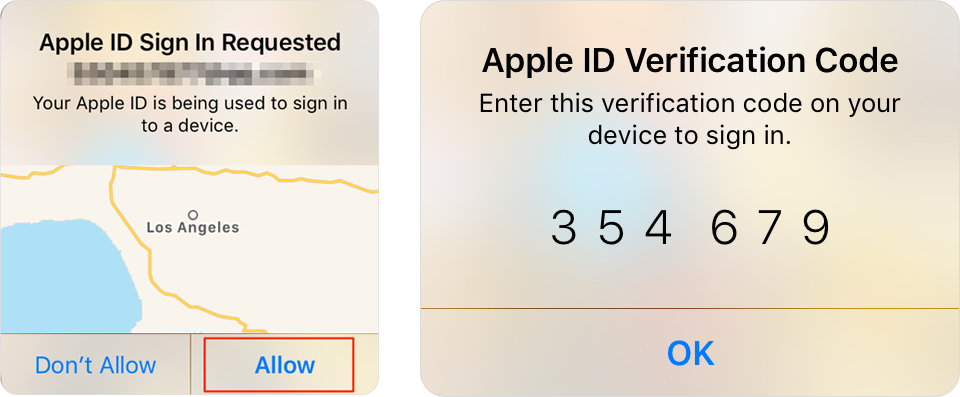
- Після успішного входу клікніть на плитку «Налаштування». Вона розташована на головній сторінці деськтопной версії iCloud. Ще один варіант входу в настройки - вибір імені користувача в правому верхньому куті. Далі в списку, що випадає натисніть на « налаштування iCloud» ;
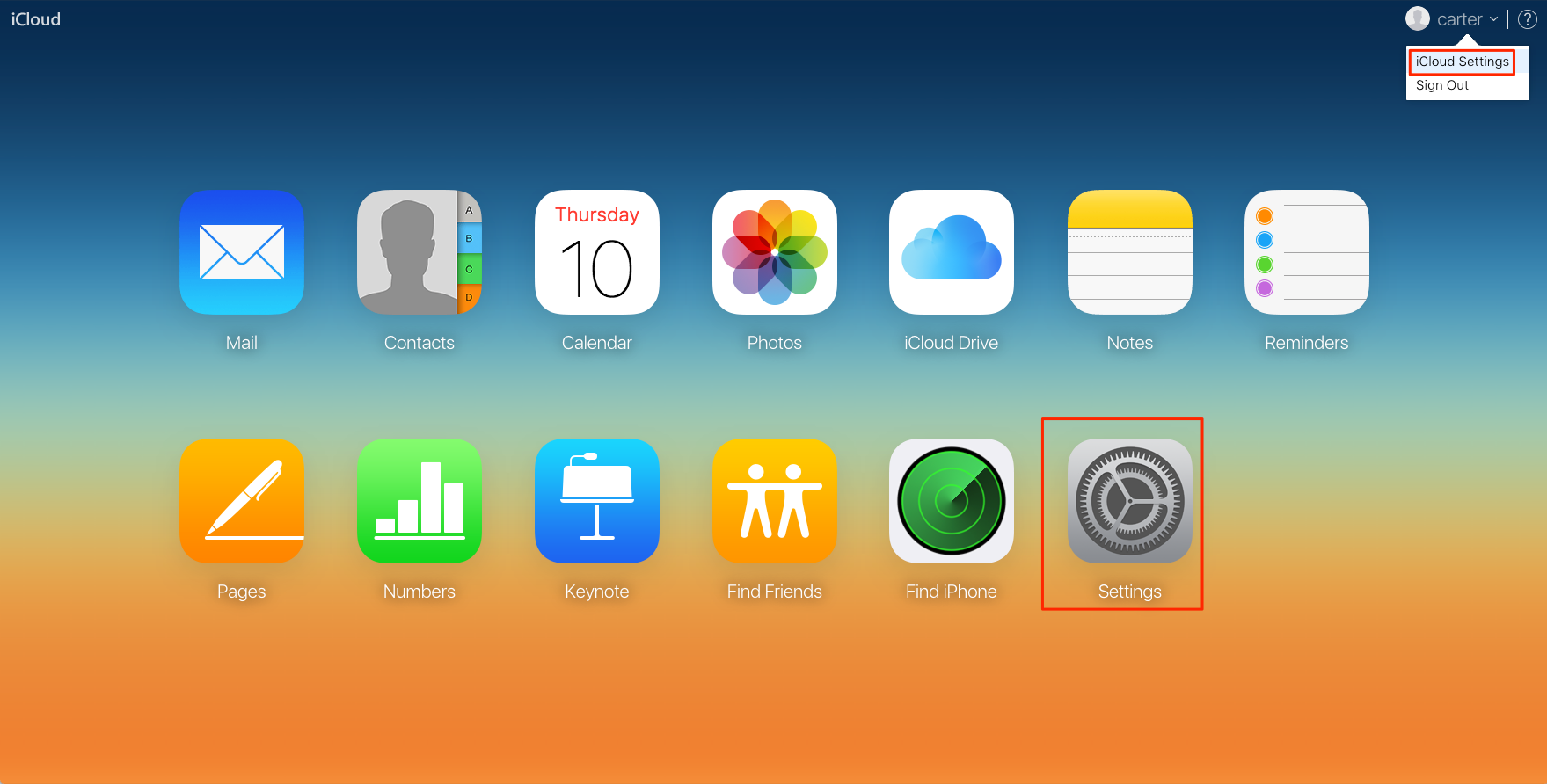
- У вікні натисніть на кнопку «Управління». Вона розташована біля імені власника аккаунта;

- Далі ви будете переправлені на сайт компанії Apple. У новому вікні потрібно авторизуватися, ввівши свій логін і пароль від;
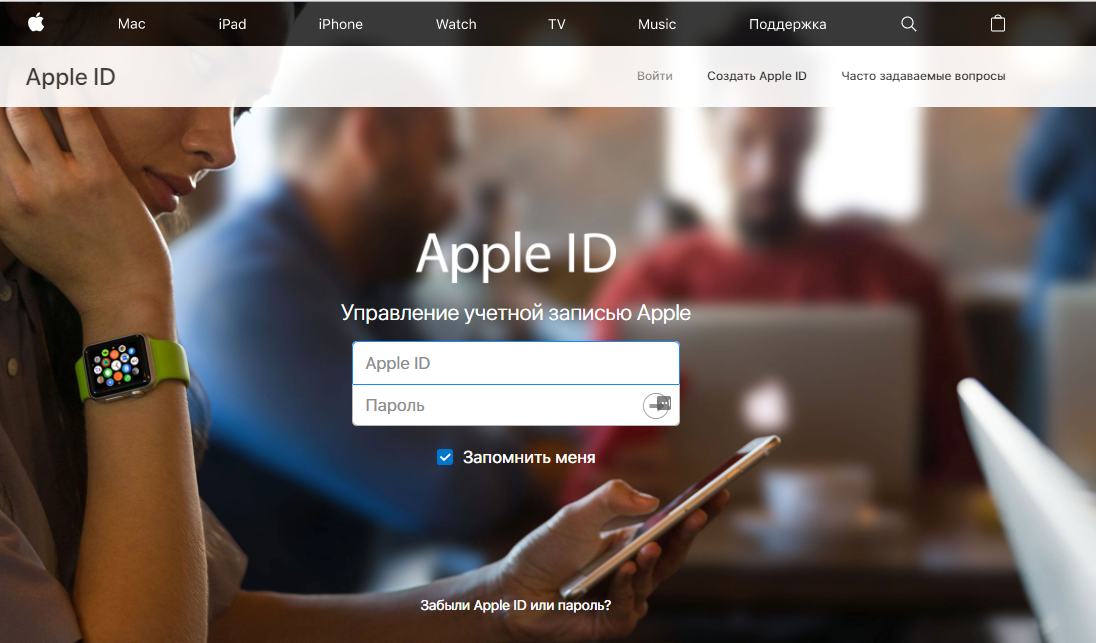
- Перейдіть у вікно управління своїм обліковим записом та натисніть на вкладку «Безпека»-«Змінити»;
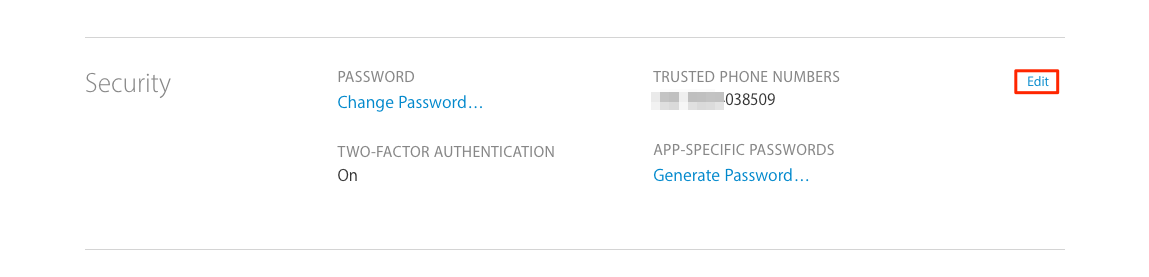
- Знайдіть поле «Відключення аутентифікації» і виберіть його. Далі виконайте підтвердження дії за допомогою введення пароля, який буде відправлений на довірена пристрій.
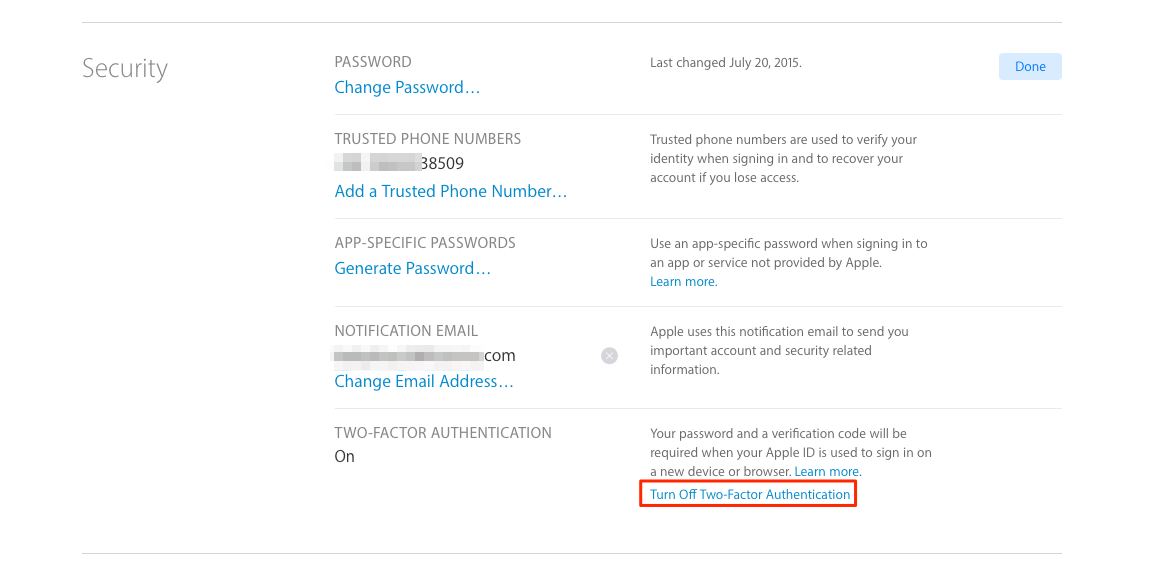
Система двоетапної аутентифікації влаштована таким чином, щоб максимально убезпечити користувачів від всіх можливих спроб злому. Саме тому для повного відключення опції розробники передбачили необхідність відповіді на блок питань, які ви вказали.
Тільки після вписування в текстові поля правильних відповідей ви отримаєте можливість деактивувати опцію.
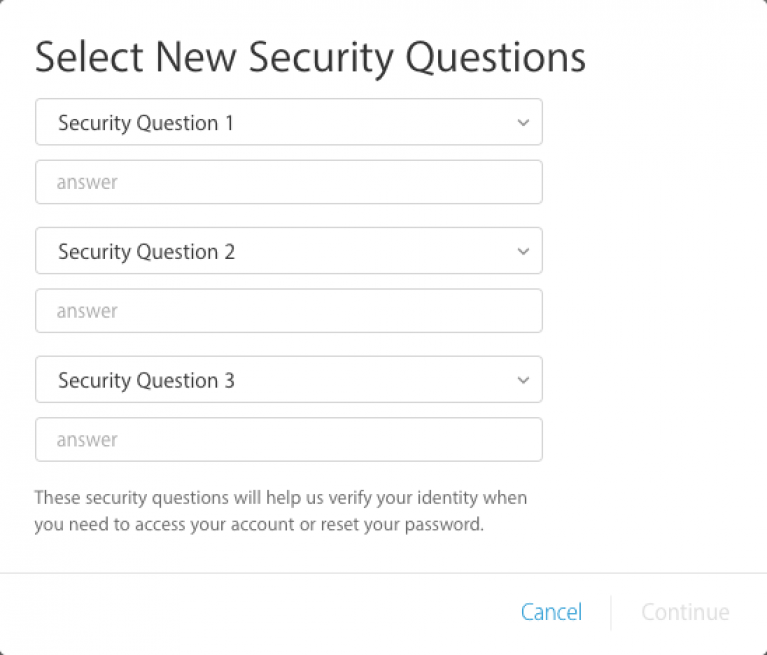
Підтвердіть відключення:

довірені пристрої
перевірений девайс - це будь-який ваш пристрій від Apple. Єдина вимога - всі гаджети повинні бути прив'язані до одного ID. Саме за принципом цієї прив'язки і відбувається створення групи довірених пристроїв.
Ви не зможете підтвердити аутентифікацію з пристрою, який не входить в групу ваших гаджетів від Епл. Працювати з двоетапної аутентифікації може тільки один власник, планшета, комп'ютера.
Перелік довірених пристроїв - це список всіх моделей гаджетів, на які буде відправлений цифровий код для підтвердження входу в Apple ID або програму. Подивитися цей перелік можна в самому додатку у вкладці Devices.
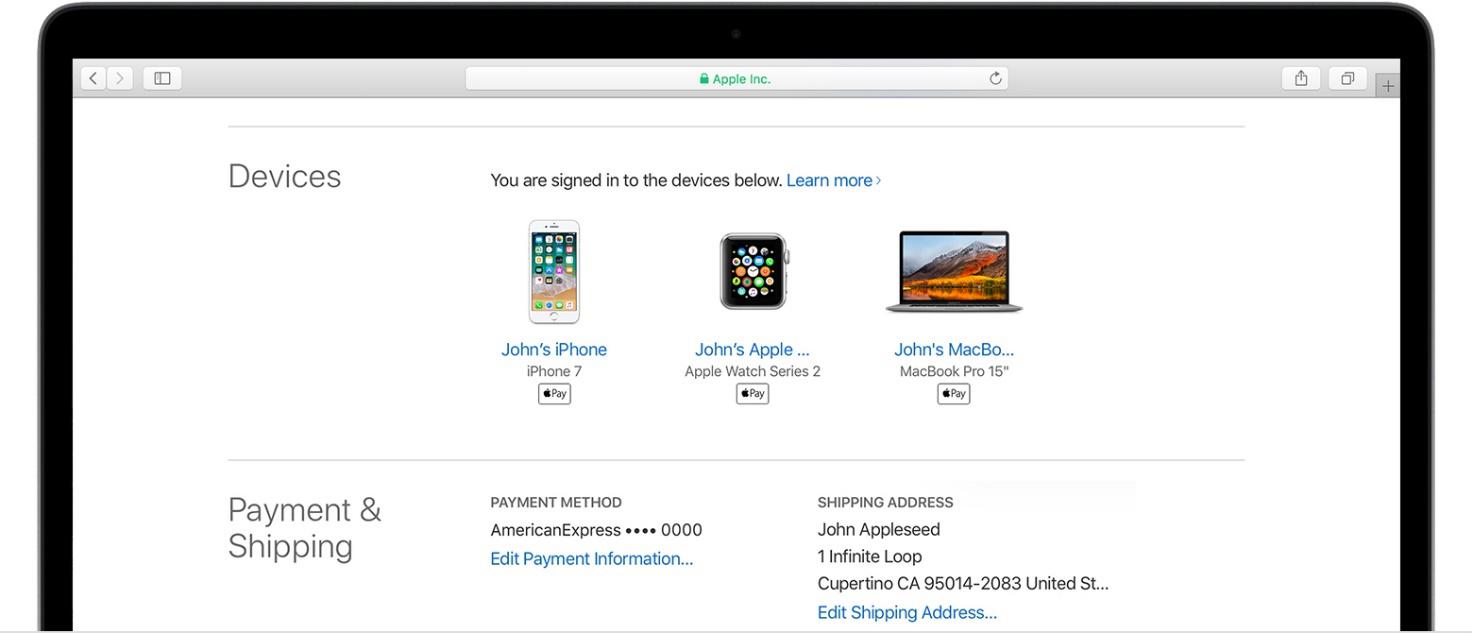
довірені номера
довірені номера - це список номерів оператора стільникового зв'язку, на які буде приходити цифровий код доступу для аутентифікації. Повідомлення можуть приходити не тільки в текстовому вигляді, але і в формі дзвінка від робота Apple.
У процесі першої настройки багаторівневої аутентифікації необхідно вказати хоча б один реальний телефонний номер. Для додавання номера його потрібно ввести в поле і підтвердити. В якості підтвердження введіть прийшов на номер код у вікні.
Сім-карта з прив'язаним номером повинна бути встановлена в довіреному девайсе. В іншому випадку, коди верифікації приходити не будуть.
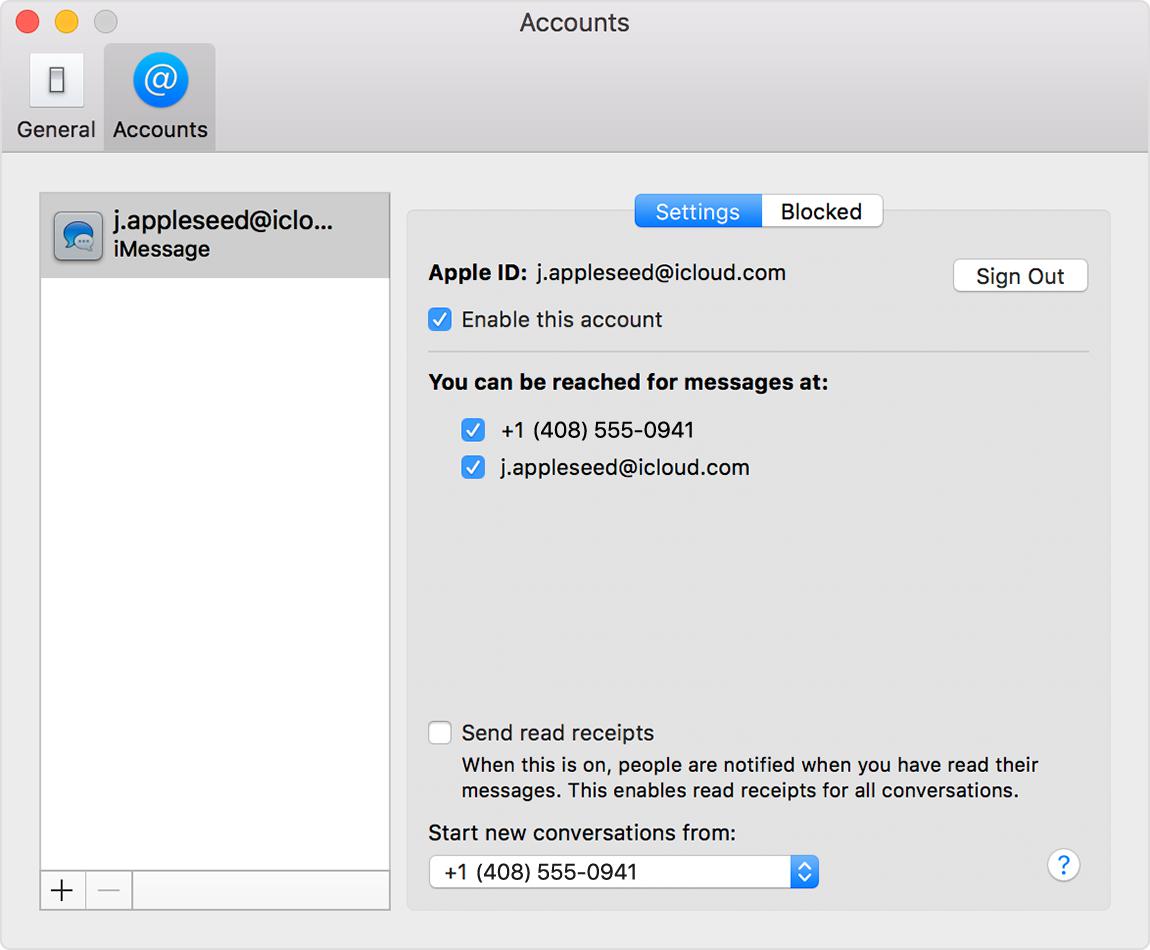
Які дані потрібно запам'ятати?
Важливо пам'ятати, що двоетапна аутентифікація - це цілий комплекс дій, які спрямовані на захист ваших даних. Для повноцінної роботи функції вам потрібно запам'ятати або записати наступну інформацію:
- Логін і пароль від облікового запису;
- Кастомниє коди для програм - цифрові ідентифікатори доступу, які ви самостійно задали в своєму акаунті;
- основний ключ - це набір букв і цифр, який автоматично генерується після включення опції. Він знадобиться в тому випадку, якщо ви втратите доступ до всіх довіреною номерами і аксесуарам.
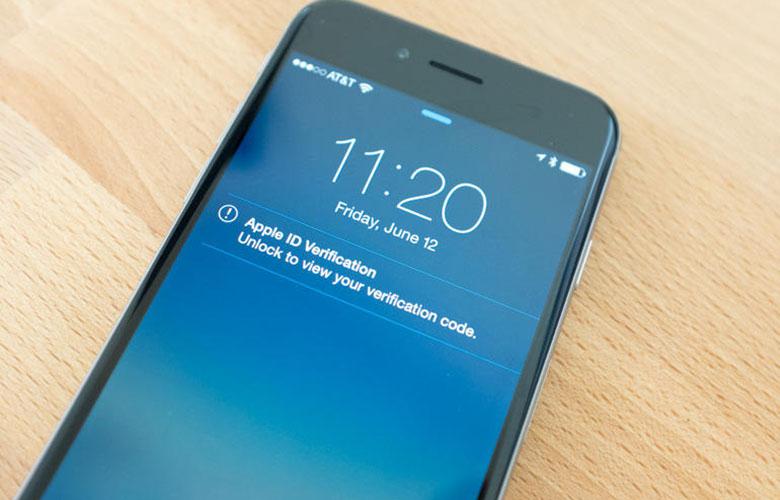
Обов'язково заскріньте основний ключ і перемістіть його в папку на своєму ПК або іншому пристрої. Також, код можна записати на флешку або аркуш паперу. Зберігайте ці дані таким чином, щоб ніхто не зміг знайти і використовувати універсальний ключ.
Також, радимо виконувати своєчасні оновлення довірених номерів. Якщо ви змінили сім-карту, не забудьте внести дані про новий номер в свій Apple ID. В іншому випадку, доступ до ідентифікатора може бути втрачено.
Слідкуйте за фізичною безпекою своїх девайсів. Не залишайте смартфон без нагляду біля сторонніх і використовуйте сканер відбитків пальців для обмеження розблокування гаджета. Важливо захиститися не тільки від віртуального злому ідентифікатора, а й від несанкціонованого доступу інших людей в ваш телефон / планшет.
включення функції
Активація функції займе всього кілька хвилин. В результаті, ви отримаєте додатковий фактор безпеки, який захистить дані в пам'яті пристрою, встановлених програмах і в хмарному сховищі.
На iPhone і iPad
Наступні дії, щоб включити аутентифікацію на своєму iPhone:
1 Відкрийте вікно налаштувань телефону;
2 Перейдіть в поле iCloud;
3 Натисніть на пункт «Пароль»;

4 Виберіть «Налаштувати 2-х факторну аутентифікацію»;
5 Введіть код, який прийде на довірені пристрою і завершите настройку. Запишіть універсальний ключ на фізичний носій.
На Mac OS
У Mac OS двоетапна аутентифікація користувачів доступна тільки у версії El Capitan і новіших прошивках операційної системи:
1 Зайдіть у вікно установок системи;
2 Натисніть на поле iCloud і запустіть режим редагування даних облікового запису;
3 В новому вікні Натисніть на «Безпека». Далі система зажадає ввести пароль від ідентифікатора;
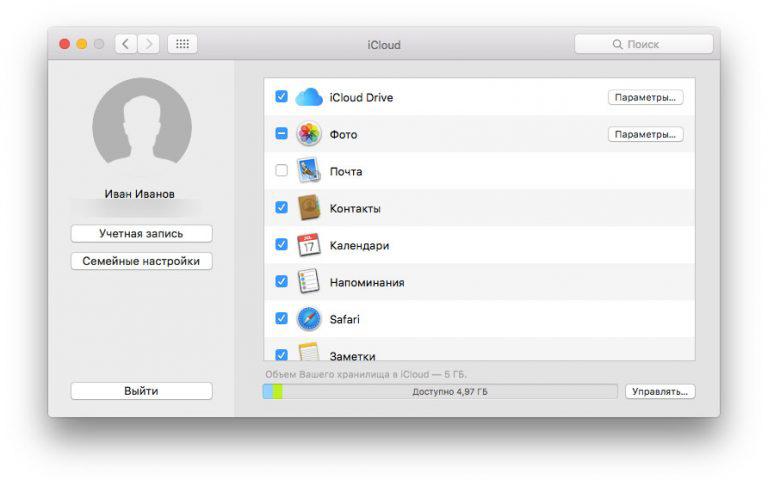
4 Натисніть на клавішу «Налаштувати аутентифікацію», Яка розташована в нижній частині вікна. Підтвердіть цифровий код, який відобразиться на всіх прив'язаний до Apple ID пристроях.

Альтернативне отримання повідомлень
Отримувати коди доступу м ожно не тільки на довірені пристрої, Але і в службу «Знайти Айфон». Встановити цей параметр можна в налаштуваннях Apple ID (Безпека-Оправлення кодів доступу). В результаті, код для верифікації буде приходити не тільки на довірені девайси, але і.
Таким чином, ви в одному вікні зможе контролювати спробу входу з підозрілих місць розташування та переглядати код доступу. Дана опція працює тільки з аутентифікацією. Для перевірки робота з картами неможлива.

Переваги багаторівневої аутентифікації
Будь Apple ID зберігає не тільки інформацію про прив'язаних пристроях, а й дані кредитних карт, Особисту інформацію користувачів. В хмарі багато зберігають скани документів та іншої важливої інформації, крадіжка якої може привести до необоротних наслідків.
Якщо ви хочете завжди бути впевненим збереження інформації, використовуйте двухфакторную аутентифікацію. Переваги функції:
- Єдина організація безпеки всіх гаджетів від Apple;
- Розширені настройки управління функцією;
- Гарантований захист від усіх рівнів і типів злому.
Якщо пристрій працює під управлінням платформи iOS 10.2 і більше ранніх версій, Необхідно виконати наступні дії:
1. Відкрити в « налаштуваннях»Розділ« iCloud»;
2. Вибрати свій Apple ID і перейти до пункту « Пароль і безпека»;
3. У вікні активувати « двухфакторную аутентифікацію»;
4. натиснути « продовжити».
Верифікація довіреної номера телефону
Після виконання дій, зазначених вище, з'явиться вікно, в якому необхідно буде вказати номер телефону - саме на нього згодом буде надсилатися код перевірки. Там же слід зазначити, в якому вигляді буде запитуватися підтвердження: у вигляді текстового повідомлення або телефонного дзвінка.
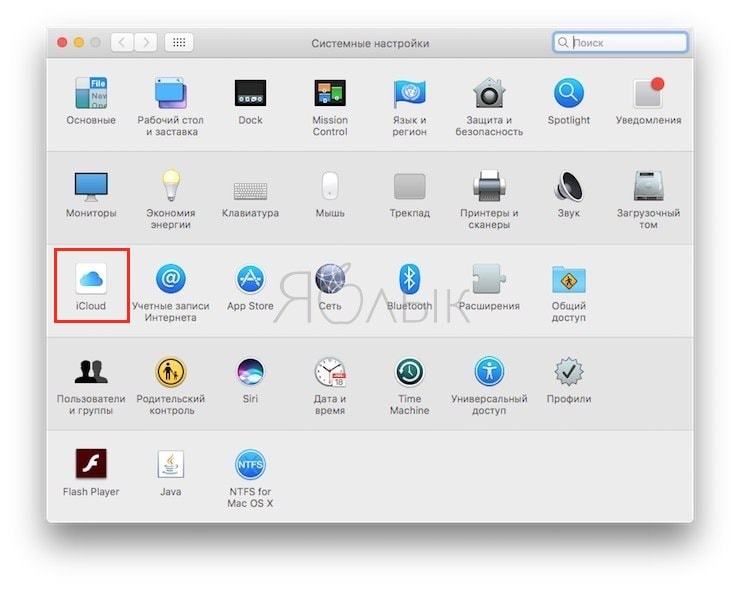
Як налаштувати двухфакторную аутентифікацію для Apple ID на Mac
Для настройки двофакторної аутентифікації необхідно бути користувачем iCloud і OS X El Capitan (і новіше) на борту.
1 . Відкрийте меню Apple і перейти в « Системні налаштування», А потім в« iCloud»І« обліковий запис».

2 . Виберіть вкладку « Безпека».
3 . Клацніть " Включити двухфакторную аутентифікацію».
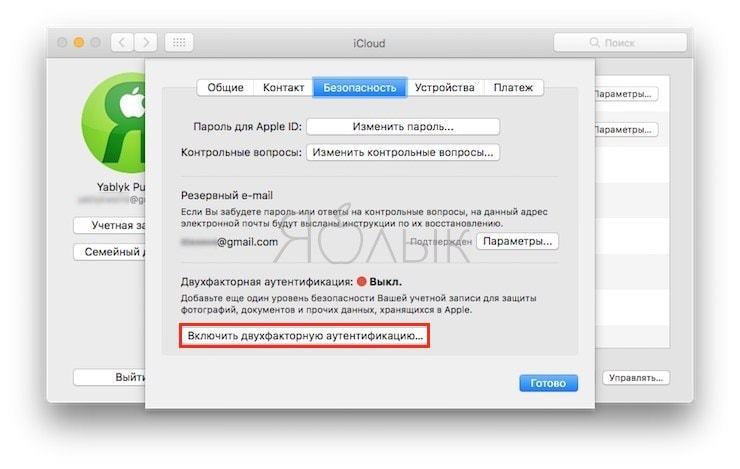
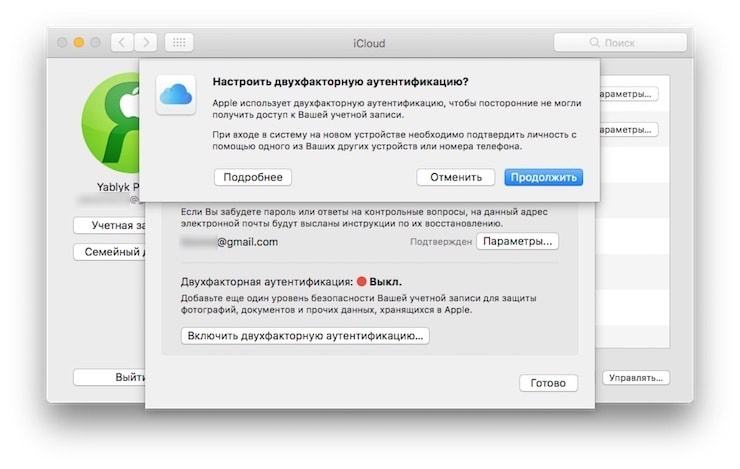

4 . Слід знати, що якщо функція двоетапної перевірки вже включена, то її слід відключити перед активацією двофакторної аутентифікації. Також деякі Apple ID, створені у версіях платформ iOS 10.3 або macOS 10.12.4 (а також в більш пізніх версіях цих ОС), можуть автоматично включати захист двухфакторной аутентификацией.
6 . По-перше, бажано запам'ятати пароль від свого облікового запису. В іншому випадку може вийти так, що ці дані, будучи записаними або збереженими в будь-якому файлі, виявляться у третіх осіб.
8 . По-третє, не забувати вчасно оновлювати список довірених номерів телефонів.
9 . Також важливо стежити за тим, щоб пристрій забороняв потрапляло в руки стороннім людям.
Всі ці заходи безпеки зможуть забезпечити максимальну ступінь захисту для гаджету і зберігається на ньому.
Управління аккаунтом Apple ID
У своєму обліковому записі можна коригувати дані про довірених пристроях і телефонах.
Оновлення перевірених номерів телефонів
Для того, щоб використовувати двухфакторную аутентифікацію, в базі даних сервісу повинен бути хоча б один довірений номер телефону. Якщо цей номер необхідно змінити, то слід виконати наступні дії:
- Зайти в свій аккаунт Apple ID;
- Відкрити вкладку « Безпека»І клікнути по пункту« Виправлення».
Якщо необхідно вказати перевірений номер телефону, то слід натиснути « Додати перевірений номер телефону»І ввести цей номер. Підтвердити його можна, вказавши один із способів: за допомогою пересилання коду в текстовому повідомленні або за допомогою дзвінка. Для того, щоб стерти вже не актуальний номер, слід натиснути на іконку, розташовану поруч з цим номером.
Огляд довірених гаджетів і управління ними
Переглядати інформацію про гаджетах, які отримали статус перевірених, можна в розділі « пристрої" в своєму акаунті Apple ID. Там же можна ознайомитися з відомостями, що стосуються цих гаджетів.
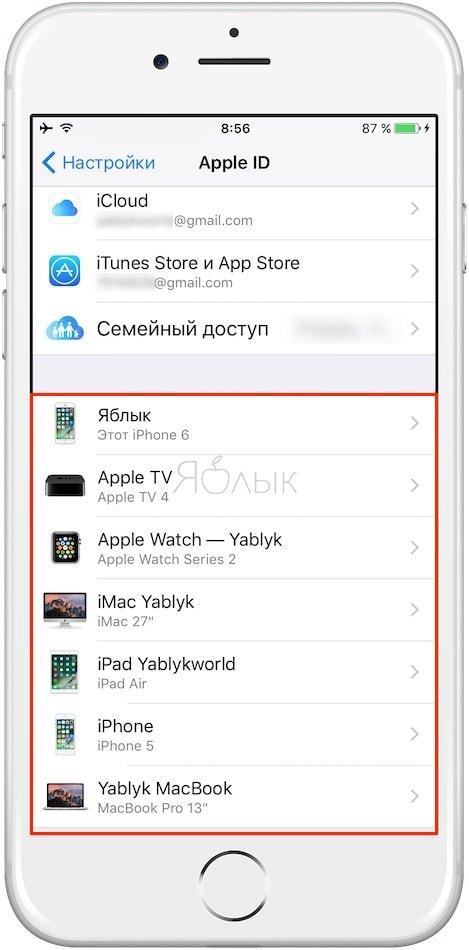
У разі виникнення необхідності, перевірене пристрій можна видалити зі списку. Після цього з нього неможливо буде отримати доступ до iCloud та інших сервісів Apple до тих пір, поки воно знову НЕ буде авторизовано за допомогою двофакторної аутентифікації.
Часті питання і відповіді на них
Чи є різниця між двоетапної перевіркою Apple і двухфакторной аутентификацией?
Є. Двоетапна перевірка на даний момент є застарілим способом захисту. Використовують її в основному користувачі, у яких немає можливості оновити свої «яблучні» гаджети або програмне забезпечення на них. Відповідно, двофакторна аутентифікація - функція новіша і досконала, що підвищує рівень захисту пристрою до максимуму.
Забув пароль, що робити?
Зайти в " налаштування»Пристрою, перейти в розділ має назву вашим ім'ям для iOS 10.3 і пізніших версій, або в розділ iCloud для ранніх версій платформи. Там слід вибрати розділ « Пароль і безпека», У вкладці якого буде пункт« змінити пароль»- натискаємо на нього і вказуємо новий пароль.
Однак цей варіант підходить тільки для перевірених гаджетів. Якщо ж пристрій не входить в число довірених, то слід заглянути на сторінку iforgot.apple.com і виконати зазначені там дії.
Як бути, якщо перевіреного пристрої на руках немає або якщо код перевірки н був отриманий?
Клікнути на кнопку « Код не отримана»У формі авторизації і вибрати перевірений номер телефону, а також спосіб верифікації (текстове повідомлення, телефонний дзвінок). Код також можна отримати в « налаштуваннях»Довіреної гаджета.
Не можу увійти в обліковий запис, як відновити доступ до нього?
Тут все елементарно: слід просто клікнути по пункту « Запросити відновлення облікового запису»У формі авторизації. Далі необхідно буде вказати номер телефону, на який система надішле код перевірки. Процес обробки інформації і підтвердження особи буде проходити в автоматичному режимі і тривати кілька днів. Після його завершення з користувачем зв'яжуться за вказаною ним номером телефону.
Наскільки важливо пам'ятати відповіді на контрольні питання?
Так як система засвідчується в особистості користувача за допомогою вводяться їм пароля і коду, контрольні питання і відповіді на них зовсім ні на що не впливають. База даних зберігає ці питання протягом всього двох тижнів, на той випадок, якщо користувач побажає повернути колишні налаштування безпеки облікового запису. По закінченню цього терміну ці дані видаляються.
Чи допоможе служба підтримки відновити доступ до облікового запису?
Ні. Служба підтримки здатна пояснити алгоритм дій для відновлення доступу до облікового запису, але підтвердити особу користувача вона не може.
Чи є у двофакторної аутентифікації системні вимоги?
- Для iPhone, iPad і iPod touch - це платформа iOS 9 або новішої версії.
- Для Mac - це OS X El Capitan і свіжі версії цієї операційної системи, а також iTunes 12.3 або нові апдейти програми.
- Для Apple Watch - це платформа watchOS 2 і її подальші оновлення.
- Для ПК з Windows на борту - це встановлена програма iCloud для Windows 5 і iTunes 12.3.3 (або його свіжі апдейти).
При вході в обліковий запис відображається місце розташування, яке не відповідає реальному
Коли користувач намагається отримати доступ до свого облікового запису з нового пристрою, на його перевірений гаджет надсилається код із зазначенням місця розташування цього нового девайса. Воно може відрізнятися від реального, так як система визначає його по використовуваному їм IP-адресою. Таким чином дані можуть свідчити про мережі, до якої підключений користувач, а не про фізичне місцезнаходження пристрою.
Якщо ж користувач отримує повідомлення про те, що в його обліковий запис намагаються увійти з нового пристрою, але здійснює вхід не він сам, то необхідно натиснути кнопку « Не дозволяти», Щоб заблокувати спробу доступу до аккаунту.
На жаль, один з найнадійніших способів захисту користувачів техніки Apple не бездоганний. Іноді зловмисникам вдається зібрати необхідний набір засобів для обходу двофакторної аутентифікації.
Статися це може з кожним, будьте уважні.
Нам пише читач Дмитро:
Днями був зламаний мій Apple ID. iPhone, на якому була включена двухфакторная аутентифікація, перейшов в режим пропажі. Згадав, що до цього Apple ID прив'язаний ще і Mac. Не став панікувати і робити необдумані дії.
Прийшов додому, на щастя, ноутбук не був заблокований, Зайшов на icloud.com під своїм логіном і паролем, відкрив розділ "Знайти iPhone" і просто зняв режим пропажі.
На наступний день iPhone знову заблокували, проблема вирішилася тим же способом.
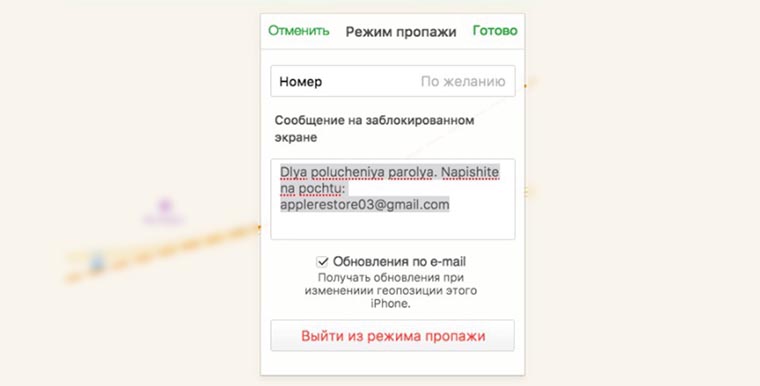
На даний момент самим надійним способом захисту Apple ID є двофакторна аутентифікація. Вона з'явилася разом з iOS 9 і вийшла одночасно версією macOS. Захист припускає проходження додаткової перевірки при спробі входу в обліковий запис Apple ID. На довірені пристрою приходить код підтвердження або СМС з паролем.
Система є досить стабільною і захищеною, особливо при наявності декількох довірених пристроїв.
Випадок, який стався з Дмитром, досить цікавий і разом з тим незрозумілий. Зловмисники якимось чином змогли пройти двухфакторную перевірку для включення блокування на його iPhone.
Як таке можливо

При спробі злому використовується подібна схема.
Спочатку потрібно отримати реєстраційні дані жертви. Для цього може використовуватися банальне спостереження або збір даних через спеціальні програми. Ні для кого не секрет, що деякі програми можуть, в тому числі і персональні дані користувача.
Коли пароль жертви виявиться на руках, зловмисники отримують копію його сім-карти. Зараз зробити це досить просто, можна підробити деякі документи, ксерокопії тощо або скористатися «допомогою» співробітника оператора стільникового зв'язку.
Ось так у абсолютно незнайомої людини може з'явитися твій логін і пароль, а так же робочий номер телефону. А адже це все, що потрібно для проходження двофакторної аутентифікації.
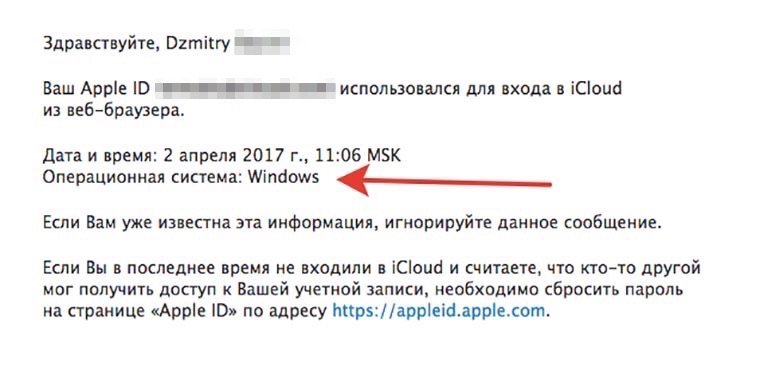
Так, для отримання всього необхідного потрібно витратити багато часу і зусиль, однак, при належному рівні підготовки все можливо.
Тепер можна заблокувати будь-який пристрій жертви, не володіючи при цьому жодним з його довірених гаджетів.
Білі плями в історії
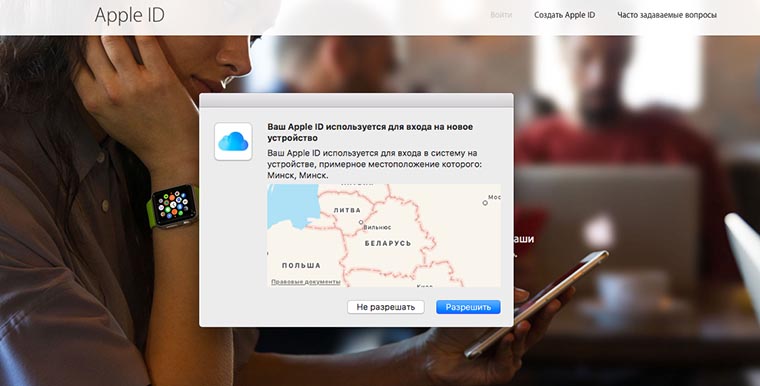
Поки не можна на 100% сказати, як зловмисникам вдалося роздобути облікові дані Дмитра, якщо використовувалося спеціальний додаток, то яке саме.
Не ясно, чому при наявності логіна, пароля і номера телефону не вдалося змінити пароль від облікового запису Apple ID. Тільки ця помилка і дозволила повернути свої девайси в робочий стан і відновити контроль над обліковим записом.
як убезпечитися
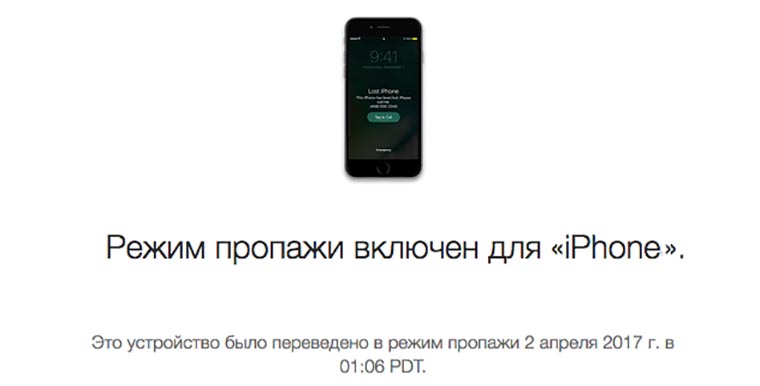
Щоб звести до мінімуму ймовірність злому, потрібно дотримуватися простих правил:
1. Як можна рідше використовуйте свій логін і пароль від Apple ID, особливо в публічних місцях.
3. Ні в якому разі не вводьте дані в додатках і на сумнівних сайтах по посиланню з листів або смс.
4. При включенні двофакторної аутентифікації при можливості вказуйте мінімум два довірених пристрою.
Система захисту має одне слабке місце - довірений телефонний номер, який користувач повинен підтверджувати в обов'язковому порядку. Саме цією лазівкою і користуються зловмисники, які мають можливість швидко «клонувати» потрібні сім-карти.
Будьте пильні і обережні, удачі!
Гарячі новини Apple:
Паролі не зламує тільки ледачий. Недавня масовий витік облікових записів з Yahoo тільки підтверджує той факт, що одного лише пароля - і зовсім неважливо, який він буде довжини і складності, - вже недостатньо для надійного захисту. Двухфакторная аутентифікація - це те, що обіцяє дати такий захист, додаючи додатковий рівень безпеки.
В теорії все виглядає непогано, та й на практиці, в общем-то, працює. Двухфакторная аутентифікація дійсно ускладнює злом облікового запису. Тепер зловмиснику недостатньо виманити, вкрасти або зламати основний пароль. Для входу в обліковий запис необхідно ввести ще і одноразовий код, який ... А ось яким саме чином виходить цей одноразовий код - і є найцікавіше.
Ти неодноразово стикався з двухфакторной аутентификацией, навіть якщо ніколи не чув про неї. Коли-небудь вводив одноразовий код, який тобі надсилали через СМС? Це воно, окремий випадок двофакторної аутентифікації. Допомагає? Чесно кажучи, не дуже: зловмисники вже навчилися обходити і цей вид захисту.
Сьогодні ми розглянемо всі види двофакторної аутентифікації, яка застосовується для захисту облікових записів Google Account, Apple ID і Microsoft Account на платформах Android, iOS і Windows 10 Mobile.
Apple
Вперше двухфакторная аутентифікація з'явилася в пристроях Apple в 2013 році. В ті часи переконати користувачів в необхідності додаткового захисту було непросто. В Apple не стали і намагатися: двофакторна аутентифікація (що отримала назву двоетапної перевірки, чи Two-Step Verification) використовувалася тільки для захисту від прямого фінансового збитку. Наприклад, одноразовий код був потрібний при здійсненні покупки з нового пристрою, зміні пароля і для спілкування зі службою підтримки на теми, пов'язані з обліковим записом Apple ID.
Добром це все не скінчилося. У серпні 2014 року сталась масова витік фотографій знаменитостей. Хакери зуміли отримати доступ до облікових записів жертв і завантажили фото з iCloud. Вибухнув скандал, в результаті якого Apple в спішному порядку розширила підтримку двоетапної перевірки на доступ до резервних копій і фотографій в iCloud. В цей же час в компанії тривали роботи над методом двофакторної аутентифікації нового покоління.
двоетапна перевірка
Для доставки кодів двоетапна перевірка використовує механізм Find My Phone, спочатку призначений для доставки push-повідомлень і команд блокування в разі втрати або крадіжки телефону. Код виводиться поверх екрану блокування, відповідно, якщо зловмисник добуде довірена пристрій, він зможе отримати одноразовий код і скористатися ним, навіть не знаючи пароля пристрою. Такий механізм доставки - відверто слабка ланка.
Також код можна отримати у вигляді СМС або голосового дзвінка на зареєстрований телефонний номер. Такий спосіб нітрохи не більше безпечний. SIM-карту можна витягти з непогано захищеного iPhone і вставити в будь-який інший пристрій, після чого прийняти на неї код. Нарешті, SIM-карту можна клонувати або взяти у стільникового оператора по підробленої довіреності - цей вид шахрайства зараз придбав просто епідемічний характер.
Якщо ж у тебе немає доступу ні до довіреній iPhone, ні до довіреній телефонним номером, то для доступу до облікового запису потрібно використовувати спеціальний 14-значний ключ (який, до речі, рекомендується роздрукувати і зберігати в безпечному місці, а в поїздках - тримати при собі ). Якщо ж ти втратиш і його, то мало не здасться: доступ до свого облікового запису може бути закритий назавжди.
Наскільки це безпечно?
Якщо чесно не дуже. Двоетапна перевірка реалізована з рук геть погано і заслужено отримала репутацію гіршою системи двофакторної аутентифікації з усіх гравців «великої трійки». Якщо немає іншого вибору, то двоетапна перевірка - це все ж краще, ніж нічого. Але вибір є: з виходом iOS 9 Apple представила абсолютно нову систему захисту, якій дали нехитре назву «двухфакторная аутентифікація».
У чому саме слабкість цієї системи? По-перше, одноразові коди, доставлені через механізм Find My Phone, відображаються прямо на екрані блокування. По-друге, аутентифікація на основі телефонних номерів небезпечна: СМС можуть бути перехоплені як на рівні провайдера, так і заміною або клонуванням SIM-карти. Якщо ж є фізичний доступ до SIM-картки, то її можна просто встановити на інший пристрій і отримати код на абсолютно законних підставах.
Також май на увазі, що злочинці навчилися отримувати SIM-картки замість «загублених» за підробленими дорученнями. Якщо твій пароль вкрали, то вже дізнатися твій номер телефону - нікчемна справа. Підробляється довіреність, виходить нова SIM-карта - власне, для доступу до твоєї облікового запису більше нічого і не потрібно.
Як зламати аутентифікацію Apple
Зламати цей варіант двофакторної аутентифікації досить нескладно. Є кілька варіантів:
- вважати одноразовий код з довіреної пристрої - розблокувати не обов'язково;
- переставити SIM-карту в інший апарат, отримати СМС;
- клонувати SIM-карту, отримати код на неї;
- скористатися двійковим маркером аутентифікації, скопійованих з комп'ютера користувача.
як захиститися
Захист за допомогою двоетапної перевірки несерйозна. Не використовуй її взагалі. Замість неї включи справжню двухфакторную аутентифікацію.
двухфакторная аутентифікація
Друга спроба Apple носить офіційну назву «двухфакторная аутентифікація». Замість того щоб змінити попередню схему двохетапного перевірки, дві системи існують паралельно (втім, в рамках одного облікового запису може використовуватися лише одна з двох схем).
Двухфакторная аутентифікація з'явилася як складова частина iOS 9 і вийшла одночасно з нею версії macOS. Новий метод включає додаткову перевірку при будь-якій спробі зайти в обліковий запис Apple ID з нового пристрою: на всі довірені пристрої (iPhone, iPad, iPod Touch і комп'ютери під управлінням свіжих версій macOS) моментально приходить інтерактивне повідомлення. Щоб отримати доступ до повідомлення, потрібно розблокувати пристрій (паролем або датчиком відбитку пальців), а для отримання одноразового коду потрібно натиснути на кнопку підтвердження в діалоговому вікні.
Як і в попередньому методі, в новій схемі можливе отримання одноразового пароля у вигляді СМС або голосового дзвінка на довірений телефонний номер. Однак, на відміну від двоетапної перевірки, користувачеві в будь-якому випадку будуть доставлені push-повідомлення, і неавторизовану спробу зайти в обліковий запис користувач може заблокувати з будь-якого зі своїх пристроїв.
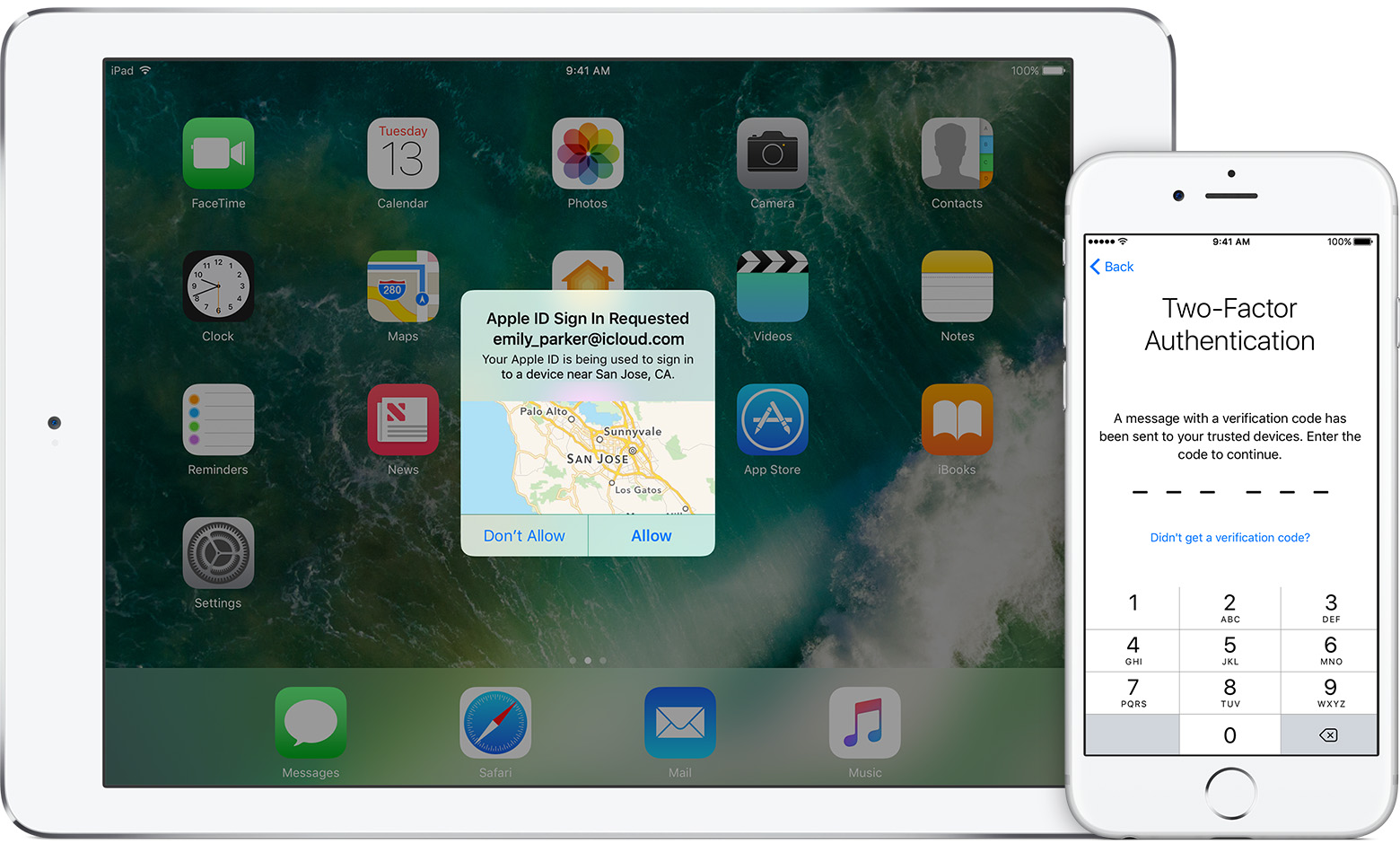
Підтримуються і паролі додатків. А ось від коду відновлення доступу в Apple відмовилися: якщо ти втратиш свій єдиний iPhone разом з довіреною SIM-картою (яку з якихось причин не зможеш відновити), для відновлення доступу до облікового запису тобі доведеться пройти справжній квест з підтвердженням особи (і немає, скан паспорта таким підтвердженням не є ... та й оригінал, що називається, «не канал»).
зате в новій системі захисту знайшлося місце для зручної і звичної офлайновой схеми генерації одноразових кодів. Для неї використовується абсолютно стандартний механізм TOTP (time-based one-time password), який кожні тридцять секунд генерує одноразові коди, що складаються з шести цифр. Ці коди прив'язані до точного часу, а в ролі генератора (аутентифікатора) виступає саме довірена пристрій. Коди видобуваються з надр системних налаштувань iPhone або iPad через Apple ID -\u003e Password and Security.
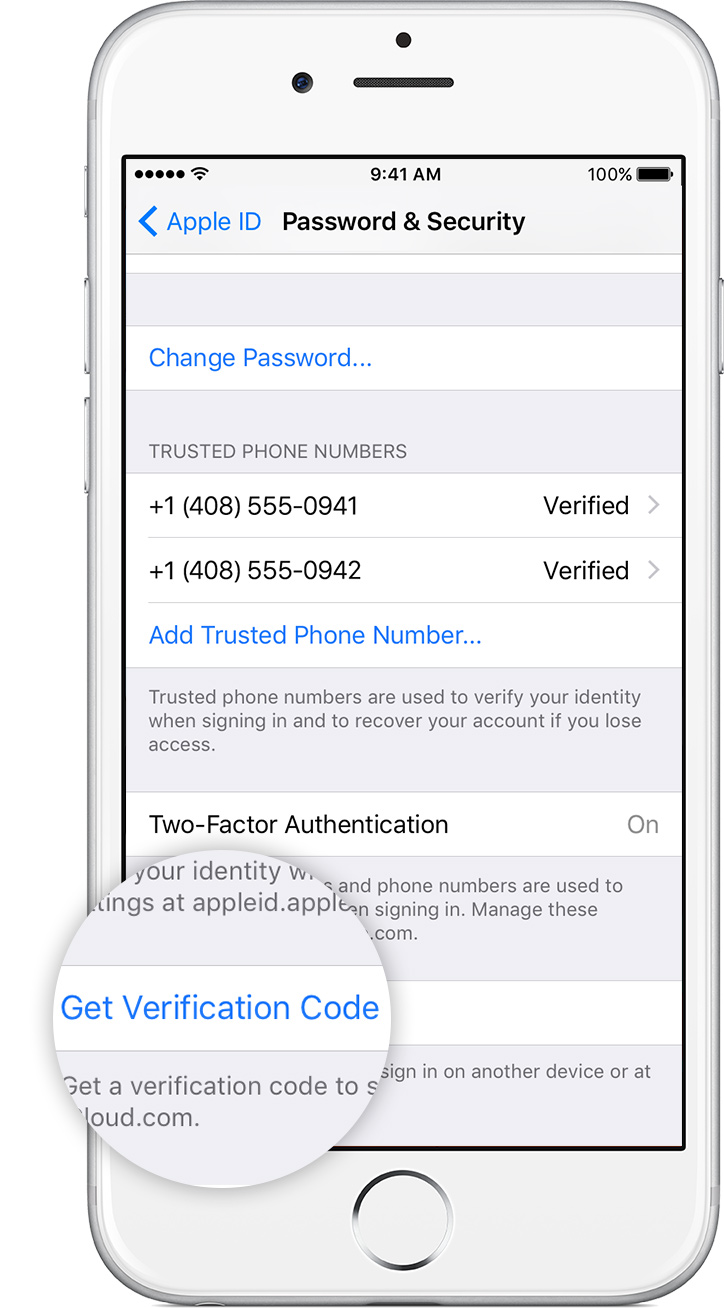
Ми не станемо детально пояснювати, що таке TOTP і з чим його їдять, але про основні відмінності реалізації цього методу в iOS від аналогічної схеми в Android і Windows розповісти все-таки доведеться.
На відміну від основних конкурентів, Apple дозволяє використовувати в якості аутентифікатор виключно пристрої власного виробництва. В їх ролі можуть виступати довірені iPhone, iPad або iPod Touch під керуванням iOS 9 або 10. При цьому кожен пристрій инициализируется унікальним секретом, що дозволяє в разі його втрати легко і безболісно відкликати з нього (і тільки з нього) довірений статус. Якщо ж скомпрометований виявиться аутентифікатор від Google, то відкликати (і заново форматувати) доведеться статус всіх ініціалізованих аутентифікатор, так як в Google вирішили використовувати для ініціалізації єдиний секрет.
Наскільки це безпечно
У порівнянні з попередньою реалізацією нова схема все ж більш безпечна. Завдяки підтримці з боку операційної системи нова схема більш послідовна, логічна і зручна у використанні, що важливо з точки зору залучення користувачів. Система доставки одноразових паролів також істотно перероблена; єдине що залишилося слабка ланка - доставка на довірений телефонний номер, який користувач як і раніше повинен верифікувати в обов'язковому порядку.
Тепер при спробі входу в обліковий запис користувач миттєво отримує push-повідомлення на всі довірені пристрою і має можливість відхилити спробу. Проте при досить швидких діях зловмисник може встигнути отримати доступ до облікового запису.
Як зламати двухфакторную аутентифікацію
Так само як і в попередній схемі, двухфакторную аутентифікацію можна зламати за допомогою маркера аутентифікації, скопійованого з комп'ютера користувача. Атака на SIM-карту теж спрацює, але спроба отримати код через СМС все ж викличе повідомлення на всіх довірених пристроях користувача, і він може встигнути відхилити вхід. А ось підглянути код на екрані заблокованого пристрою вже не вдасться: доведеться розблокувати девайс і дати підтвердження в діалоговому вікні.
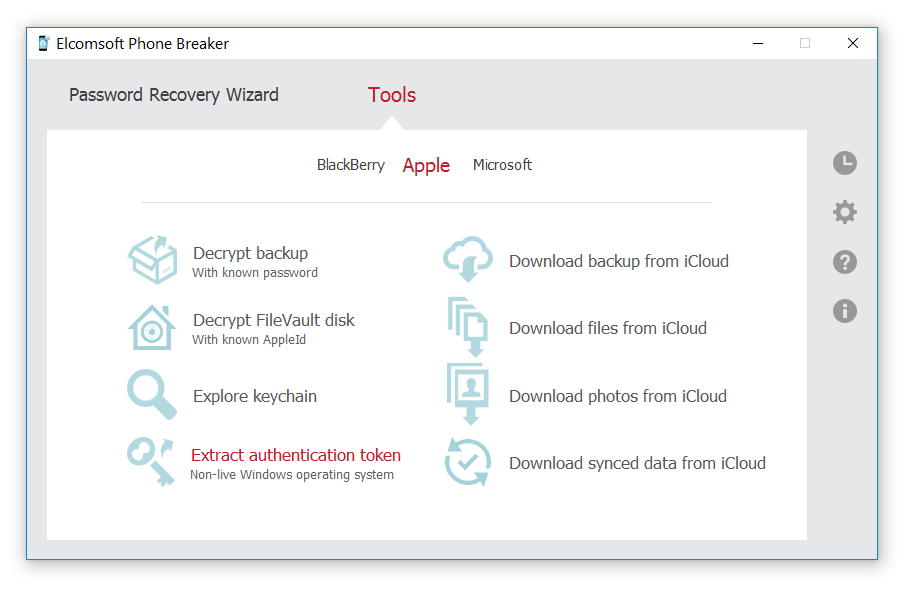
як захиститися
Вразливостей в новій системі залишилося не так багато. Якби Apple відмовилася від обов'язкового додавання довіреної телефонного номера (а для активації двофакторної аутентифікації хоча б один телефонний номер верифікувати доведеться в обов'язковому порядку), її можна було б назвати ідеальною. На жаль, необхідність верифікувати телефонний номер додає серйозну уразливість. Спробувати захиститися можна точно так само, як ти захищаєш номер, на який приходять одноразові паролі від банку.
Продовження статті є тільки передплатникам
Варіант 1. Оформи передплату на «Хакер», щоб читати всі статті на сайті
Підписка дозволить тобі протягом зазначеного терміну читати ВСЕ платні матеріали сайту, включаючи цю статтю. Ми приймаємо оплату банківськими картами, електронними грошима і перекладами з рахунків мобільних операторів.
Двухфакторная аутентифікація Apple ID - це нова технологія забезпечення безпеки для учеткі, що гарантує, що доступ до неї буде забезпечений тільки її власнику. Причому навіть якщо символи пароля від учеткі знає хтось ще, все одно він не зможе увійти в систему замість законного володаря ID.
механізм роботи
Використання цієї технології забезпечує доступ до учеткі виключно з довірених девайсів - айфона, планшета або макбука. При первинному заході на новий гаджет знадобиться вказати два види даних - символи пароля і код перевірки в 6 - значному форматі. Кодові символи на автоматі оновлюються на цих девайсах. Після його вбивання новий гаджет зарахують до довірених. Припустимо, якщо в наявності iPhone, при первинному вході в учетку на тільки що купленому MacBook знадобиться вбити символи пароля і перевірочний код, який на автоматі спливе на дисплеї айфона.
Оскільки для доступу до учетке символів пароля недостатньо, застосовуються і інші типи перевірки, показник безпеки ID - номера значно підвищується.
Після здійснення входу запрашіваніе коду більше проводитися на цей девайс не буде - до того моменту, поки не виконається вихід і не буде стерта вся інформація на гаджет або не буде потрібно зміна символів пароля (теж з метою безпеки). Якщо вхід здійснюється через мережу, можна зробити браузер довіреною і наступного разу при роботі з цим же девайсом код забивати не знадобиться.
Перевірені гаджети: що це?
Таким може бути не будь-який «яблучний» девайс - тільки айфони, Айпад тач з операционкой версії 9 або більш нової, а також макбуки з операционкой Capitan або більш «свіжими». В системи цих гаджетів повинні бути здійснені входи із застосуванням 2-факторної перевірки.
Якщо коротко - це девайс, про який Apple достеменно відомо, кому він належить, і через який можна перевірити особу через показ коду підтвердження при заході з іншого гаджета або браузера.
Перевірені телефонні номери
Це ті, які можна застосовувати, щоб надходили підтверджують коди через текстові послання або виклики. Потрібно підтвердити хоча б один номер для доступак 2-х факторному визначенню особистості.
Ще можна виконати підтвердження інших номерів - домашнього, або друга / родича. Коли тимчасово немає доступу до основного, можна буде використовувати їх.
Правила настройки
Якщо на девайсе варто операційка версії 10.3 і старше, алгоритм дій буде такий:
- Перехід в розділ налаштувань, до пункту пароля і безпеки.
- Натискання на розділ включення 2-х факторної ідентифікації.
- Клацання по пункту продовження.
Якщо на гаджеті операційка 10.2 або більш рання, кроки будуть наступними:
- Перехід до налаштувань iCloud.
- Вибір свого ID - номери і перехід до розділу пароля безпеки.
- Клацання по пункту включення 2-х факторної аутентифікації.
- Натискання по елементу продовження.

Як відключити двухфакторную аутентифікацію в Apple ID?
Багато хто цікавиться, чи можна вимкнути цю технологію. Звісно так. Але запам'ятайте, що після виключення учетка буде захищена слабо - тільки символами пароля і питаннями.
Для відключення потрібно увійти на сторінці своєї учеткі в пункт правок (у вкладці безпеки). Потім натиснути по розділу виключення двухфакторной ідентифікації. Після завдання нових секретних питань і згоди з зазначеною датою народження технологія деактивується.
Якщо хтось її знову активує для ID без відома законного власника, можна буде виконати відключення по e-mail. Далі потрібно, як і раніше, натиснути на розділ виключення аутентифікації в самому низу повідомлення, що прийшов раніше за e-mail. Посилання буде активною ще два тижні. Перехід по ній дозволить відновити минулі настройки безпеки ID і контроль над своєю учеткой.
